win10电脑定时关机软件有哪些 win10电脑如何设置定时关机
win10电脑定时关机软件有哪些,随着人们对高效生活的追求,win10电脑定时关机软件正逐渐成为人们日常生活中不可或缺的工具之一,这类软件可以帮助我们合理安排电脑的使用时间,提醒我们定时休息,避免长时间使用电脑对眼睛和身体的伤害。目前市场上有许多优秀的win10电脑定时关机软件,如"PC定时关机大师"、"定时关机助手"等。它们功能强大,操作简便能够满足个人定制化的关机需求。而win10电脑的设置也非常简单,只需打开电源和睡眠设置,选择合适的时间和方式即可。通过合理使用定时关机软件和设置,我们能够更好地管理电脑使用时间,提高工作和生活效率。
1、在“此电脑”上单击右键,点击“管理”。
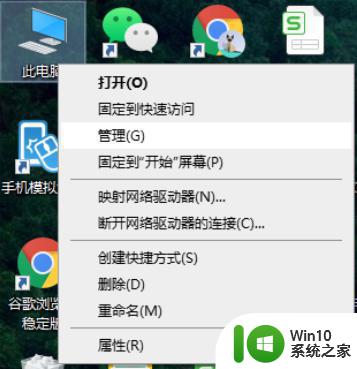
2、单击“系统工具”栏下的“任务计划程序”,最后在最右侧的“操作”栏中,点击“创建基本任务”,开始一个新的任务。
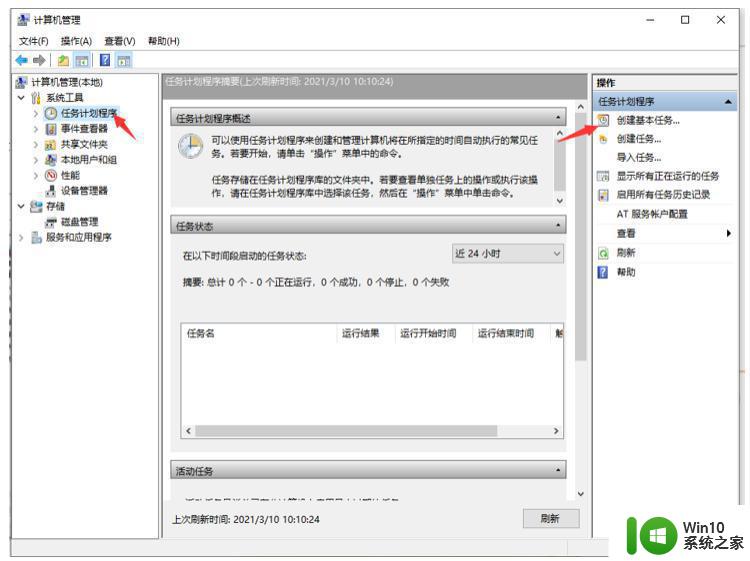
3、在“名称”处填入需要显示的名称,“描述”可以选择填入描述内容,写完后点击“下一步”。
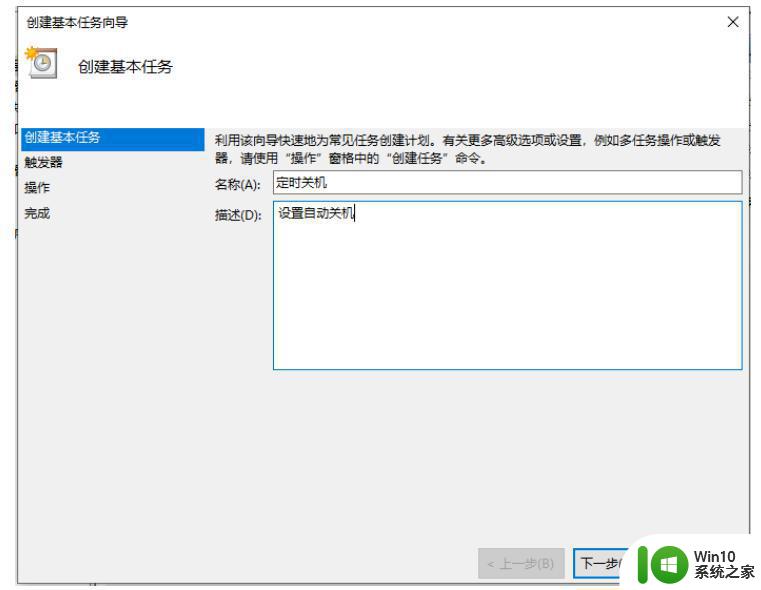
4、希望任务何时开始:及关机设置的频率。如果只是使用一次,点选“一次”,然后点击“下一步”即可。这里我们选择“一次”。
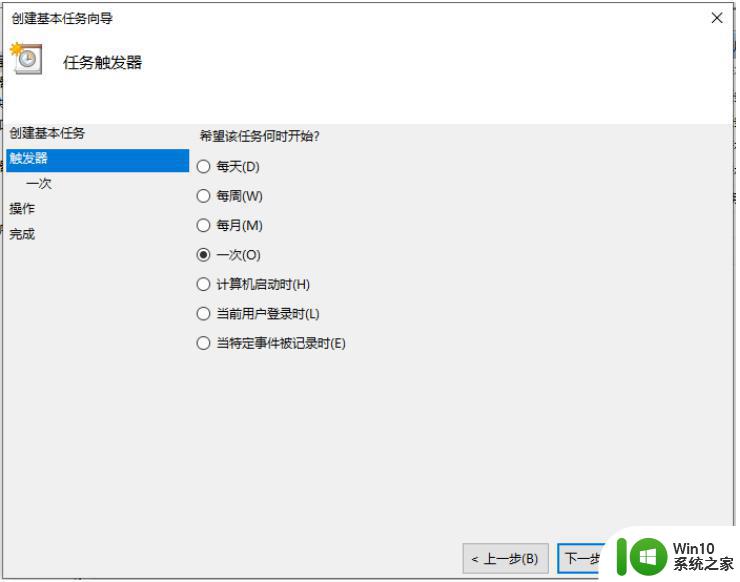
5、设置时间可以根据需要设置,这里设置了下午6点下班时间。我们修改第二个框中的内容为18:20:00即可,数值可以点选也可以输入。我们还可以在第三个框中更改时间间隔。设置完成后点击“下一步”。
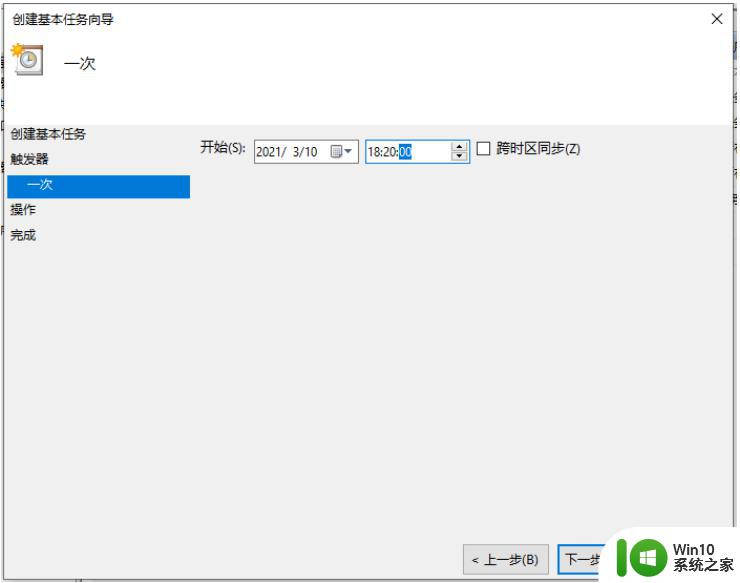
6、这一步设置“启动程序”即可,然后点击“下一步”。

7、进入“启动程序”项,如果系统在C盘。那么在“程序或脚本”框内输入“C:\Windows\system32\shutdown.exe”,如何系统安装在别的盘,修改下盘符即可,然后在“参数”处填入“-s -t 0”(即立即关机),然后点击“下一步”。
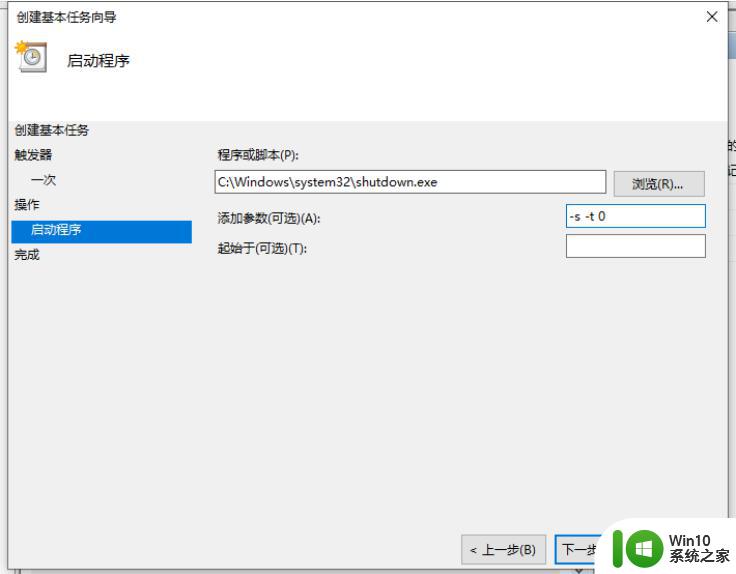
8、最后查看下设置好的内容,确定的话点击“完成”,我们的系统就会在设定的时间完成关机。
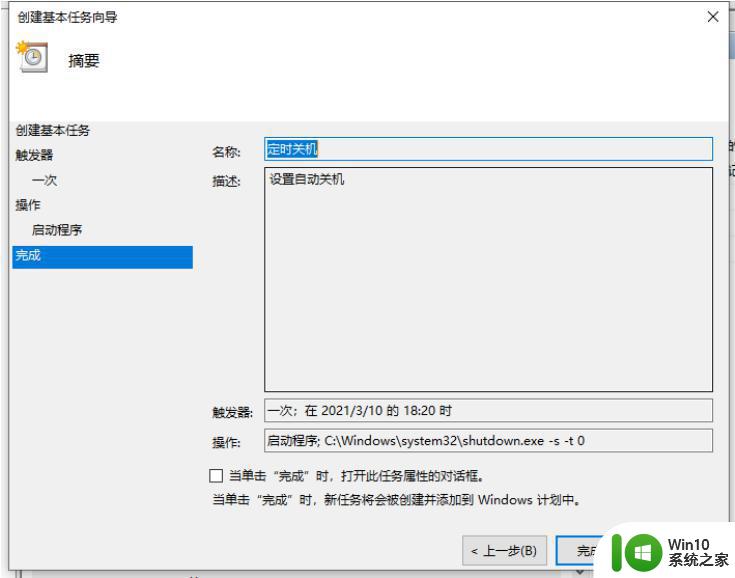
9、最后我们可以在“任务计划程序库”中找到我们的计划任务,单击右键点击“属性”,可以对其进行详细的修改,来完成我们的关机需求。
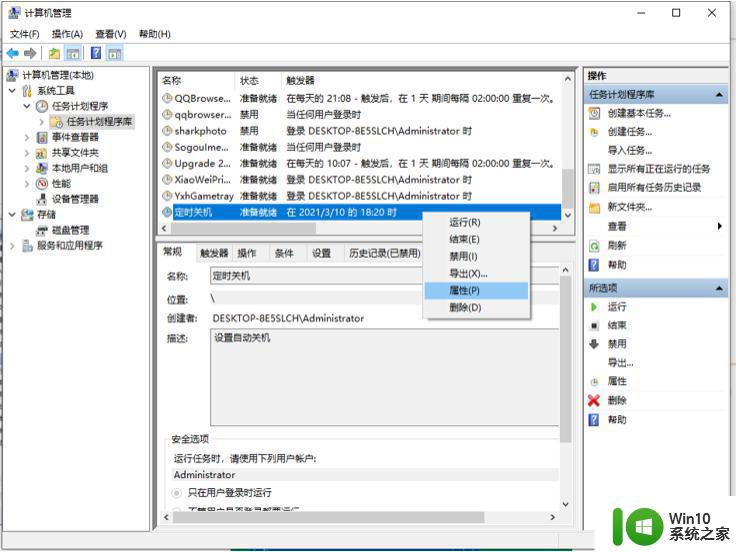
这就是关于win10电脑定时关机软件有哪些的全部内容,如果您也遇到了相同的情况,可以按照小编提供的方法来解决。
win10电脑定时关机软件有哪些 win10电脑如何设置定时关机相关教程
- win10电脑设置定时关机怎么设置 win10电脑如何设置定时关机
- win10电脑如何设置定时关机 win10电脑如何设置定时关机功能
- 电脑在哪设置定时关机win10 win10定时关机设置在哪里
- 电脑win10怎样设置定时关机 win10电脑如何设置定时关机
- win10电脑如何设置定时开机 Win10电脑如何设置定时关机
- win10如何设置定时关机电脑 怎么设置win10定时关机
- win10系统如何设置定时关机 win10电脑定时关机设置步骤
- 如何给电脑win10定时关机 win10如何设置定时关机
- win10简单设置每天定时关机方法 电脑如何定时关机win10
- win10设置定时关机没反应 Win10如何实现电脑定时关机功能
- 电脑如何定时关机win10后一定时间开不了 win10如何设置定时关机后一定时间自动开机
- win10定时关机设置在哪 win10如何设置定时关机
- 蜘蛛侠:暗影之网win10无法运行解决方法 蜘蛛侠暗影之网win10闪退解决方法
- win10玩只狼:影逝二度游戏卡顿什么原因 win10玩只狼:影逝二度游戏卡顿的处理方法 win10只狼影逝二度游戏卡顿解决方法
- 《极品飞车13:变速》win10无法启动解决方法 极品飞车13变速win10闪退解决方法
- win10桌面图标设置没有权限访问如何处理 Win10桌面图标权限访问被拒绝怎么办
win10系统教程推荐
- 1 蜘蛛侠:暗影之网win10无法运行解决方法 蜘蛛侠暗影之网win10闪退解决方法
- 2 win10桌面图标设置没有权限访问如何处理 Win10桌面图标权限访问被拒绝怎么办
- 3 win10关闭个人信息收集的最佳方法 如何在win10中关闭个人信息收集
- 4 英雄联盟win10无法初始化图像设备怎么办 英雄联盟win10启动黑屏怎么解决
- 5 win10需要来自system权限才能删除解决方法 Win10删除文件需要管理员权限解决方法
- 6 win10电脑查看激活密码的快捷方法 win10电脑激活密码查看方法
- 7 win10平板模式怎么切换电脑模式快捷键 win10平板模式如何切换至电脑模式
- 8 win10 usb无法识别鼠标无法操作如何修复 Win10 USB接口无法识别鼠标怎么办
- 9 笔记本电脑win10更新后开机黑屏很久才有画面如何修复 win10更新后笔记本电脑开机黑屏怎么办
- 10 电脑w10设备管理器里没有蓝牙怎么办 电脑w10蓝牙设备管理器找不到
win10系统推荐
- 1 番茄家园ghost win10 32位官方最新版下载v2023.12
- 2 萝卜家园ghost win10 32位安装稳定版下载v2023.12
- 3 电脑公司ghost win10 64位专业免激活版v2023.12
- 4 番茄家园ghost win10 32位旗舰破解版v2023.12
- 5 索尼笔记本ghost win10 64位原版正式版v2023.12
- 6 系统之家ghost win10 64位u盘家庭版v2023.12
- 7 电脑公司ghost win10 64位官方破解版v2023.12
- 8 系统之家windows10 64位原版安装版v2023.12
- 9 深度技术ghost win10 64位极速稳定版v2023.12
- 10 雨林木风ghost win10 64位专业旗舰版v2023.12